כיצד לתקן את קוד השגיאה של Netflix S7336 ב- Mac (04.23.24)
היצע של מגוון רחב של מבחר סרטים הוא אחת הסיבות לכך שנטפליקס כה פופולרית. זהו מכשיר הזרמת מספר אחד ללא עוררין כרגע עם יותר מ -203 מיליון מנויים בשנת 2021. אתה יכול להזרים את הסרטים והתוכניות האהובים עליך כמעט בכל מכשיר, כולל מחשב, טלפון חכם, טאבלט, טלוויזיה חכמה או קונסולת משחקים. ל- Netflix יש אפליקציה ייעודית לכל אחת מהפלטפורמות הללו.
בדיוק כמו כל פלטפורמה אחרת, גם נטפליקס מועדת לשגיאות שונות, כגון שגיאת ממשק משתמש -800-3 (307003), שגיאה M7362 1269, שגיאה NW -2-5, שגיאה M7111-1331 או M7111-1331-2206, שגיאה F7111-5059, שגיאה H7353 ושגיאה S7363-1260.
שגיאת Netflix נוספת שמשתמשים עשויים להיתקל בה היא קוד השגיאה S7336. שגיאה זו אינה נפוצה כל כך מכיוון שקיימות נסיבות מסוימות המפעילות בעיה זו. זה קורה רק כאשר המשתמש זורם במחשב עם צג משני חיצוני. גורם נוסף המשפיע על התרחשותה של שגיאה זו הוא הדפדפן המשמש. מסיבה כלשהי, שגיאה זו מופיעה רק בעת הזרמת Netflix באמצעות Safari ב- Mac.
אם אתה מקבל את קוד השגיאה S7336 ב- Mac שלך, זה בדרך כלל נגרם על ידי צג או כבל שלא נתמכים. אפל תומכת בהשמעה על גבי צגים פנימיים או דרך צגים תואמים להגנה על תוכן דיגיטלי עם רוחב פס HDCP.
כאשר שגיאה זו מתרחשת, הכותרת שאתה מנגן או שאתה רוצה להשמיע מסרבת להיטען ומסך שחור צץ יחד עם הודעת השגיאה. שגיאה זו אינה משפיעה על כותרת או תוכנית מסוימת, אך מופיעה לא משנה על איזה סרט לוחצים. קוד שגיאה זה של Netflix גורם לתסכול רב בקרב משתמשים מכיוון שהם אינם יכולים להזרים סרטים ותוכניות טלוויזיה אלא אם כן השגיאה נפתרה.
מהו קוד השגיאה של Netflix S7336 ב- Mac?אם אתה מפעיל את קוד השגיאה S7336 של Netflix ל- Mac שלך, זה בדרך כלל אומר שהנושא קשור לדפדפן Safari שלך או לכבל שבו אתה משתמש כדי להתחבר לצג החיצוני שלך. יכול להיות שהמידע המאוחסן בדפדפן Safari שלך צריך להיות רענן או שקבצי עוגיות או קבצי מטמון ישנים עשויים להפריע לנטפליקס.
על פי דיווחי משתמשים מסוימים, השגיאה הופיעה לפתע בעת ניסיון לצפות בתכנית בנטפליקס לאחר השדרוג ל- Big Sur. ההפעלה נעצרת לאחר מספר שניות ומציגה את השגיאה S7336 למרות שהמשתמש הצליח לצפות בנטפליקס ללא בעיה לפני השדרוג.
הנה כמה מהודעות השגיאה המצורפות לקוד שגיאה זה:
אופס, משהו השתבש ...
נראה שיש בעיה בתצוגה. אנא וודא שהצג שלך תואם ל- HDCP ואינו משתקף באמצעות Airplay.
סליחה על ההפרעה
נראה שיש בעיה בתצוגה שלך. אנא ודא שהצג שלך תואם ל- HDCP ואינו משתקף באמצעות AirPlay. צור קשר עם התמיכה של Apple לקבלת מידע נוסף.
שגיאה זו מתרחשת רק כאשר צופים ב- Netflix דרך Safari ב- Macbook. על סמך התלונות, המשתמשים הצליחו לצפות באותה תוכנית באותו Mac באמצעות Chrome ודפדפנים אחרים. זה לא משפיע על דפדפנים אחרים, כמו Chrome או Firefox, דבר המצביע על כך שהבעיה קשורה ככל הנראה ל- Safari.
מדוע אתה מקבל קוד שגיאה של Netflix S7336 ב- Macכאמור, ישנן נסיבות ספציפיות. שמפעילים את המופע של שגיאת Netflix S7336 ב- Mac שלך. ראשית, אתה צריך להזרים באמצעות דפדפן Safari ב- Mac שלך. שנית, אתה משתמש בצג חיצוני המחובר ל- Mac שלך. עלינו לבחון את שני הגורמים הללו בעת קביעת הגורם לבעיה.
השגיאה S7336 ב- Mac שלך עשויה להצביע על בעיה בתצוגה שלך. כפי שמציעה הודעת השגיאה, בדוק אם הצג שלך תואם ל- HDCP ושאינך משתמש ב- AirPlay.
כדי לבדוק אם הוא עומד בתקן HDCP, אתה יכול:
- עיין במדריך ההוראות של הצג שלך. אם הוא תואם ל- HDCP, יש להזכיר אותו שם.
- עיין ברישום המוצרים באתר היצרן או המוכר. על דף המוצר לכלול פרט זה.
- שאל את היצרן ישירות.
כאשר HDCP הושק בתחילה, הוא היה נדיר למדי ורק צגים בודדים תמכו בו. אבל כיום, HDCP הוא הסטנדרט. כמעט כל המסכים תואמים ל- HDCP, למעט צגים שאין להם יציאות HDMI / DVI ועם רזולוציה של פחות מ- 1920 x 1080 p.
גורם נוסף שעליך להסתכל עליו הוא הגדרות Safari שלך. יכולות להיות קבצי מטמון פגומים בדפדפן Safari שלך או גורמים אחרים אשר עשויים להשפיע על ביצועי Netflix וגורמים לקוד שגיאה זה. הנה כמה מהדברים האחרים שעליך לבדוק:
- תוספי Safari או תוספים פגומים
- חוסמי מודעות שנוספו בדפדפן שלך
- הגדרות אבטחה מוגנות יתר
- חוטפי דפדפנים או תוכנות זדוניות אחרות
אם אתה מתוסכל בגלל קוד השגיאה של Netflix S7336 ב- Safari, השלבים הבאים אמורים לעזור לך לפתור שגיאה זו במהירות.
מה לעשות לגבי קוד שגיאה של Netflix S7336 ב- Macבכל פעם שאתה נתקל ב שגיאה בעת הזרמת דרך Netflix, תחילה נסה את הטיפים הבסיסיים הבאים לפתרון בעיות:
לשם כך:
- כבה את המכשיר שלך, ואז נתק אותם ל דקה לפחות.
- חבר שוב את המכשיר ואז הפעל אותו מחדש.
- אם במכשיר שלך יש מצב שינה או המתנה, ודא שהוא מכובה לחלוטין.
עליך לבדוק גם את התאימות של הדפדפן שלך והאם התקנת את הרכיבים הדרושים כדי ש- Netflix תפעל. אם אתה משתמש במחשב Windows, עליך להתקין את נגן HTML5 בדפדפן האינטרנט המוכן שלך. נגן HTML5 תומך ברזולוציה של עד 1080p ב- Google Chrome, עד 4K ב- Microsoft Edge, עד 1080p עבור Internet Explorer ו- Safari ועד 720p עבור Firefox ו- Opera. אם אתה משתמש ב- Mac, עליך להתקין את Silverlight 4 או 5.
אם אתה סבור שאין שום דבר רע בתאימות ודרישות הדפדפן שלך, תוכל להמשיך בפתרונות להלן:
שלב 1: הפעל מחדש את הדפדפן שלך.כדי לרענן את הדפדפן, סגור אותו לחלוטין ואז הפעל אותו מחדש לאחר מספר שניות. אם תרצה, תוכל להפעיל מחדש את המחשב שלך גם לפני שתפתח את הדפדפן שלך שוב.
שלב 2: השבת תוספי דפדפן.אם השלבים שלעיל אינם פועלים, כנראה שתצטרך להשבית תוספות מיותרות בדפדפן שלך. להלן השלבים להשבתת התוספות שלך באופן זמני ב- Safari:
כדי לוודא שכל המידע בדפדפן שלך מעודכן, הקפד לנקות את נתוני הדפדפן שלך כדי למחוק מידע ישן המאוחסן בו. התהליך דומה פחות או יותר בקרב דפדפנים, אתה רק צריך למחוק את היסטוריית הגלישה, קובצי ה- Cookie, ההורדות, התמונות במטמון והקבצים.
כדי לנקות את המטמונים של Safari, תחילה עליך לגשת לכלי המפתחים של Safari. על ידי הפעלת תפריט ה- Develop. לשם כך: 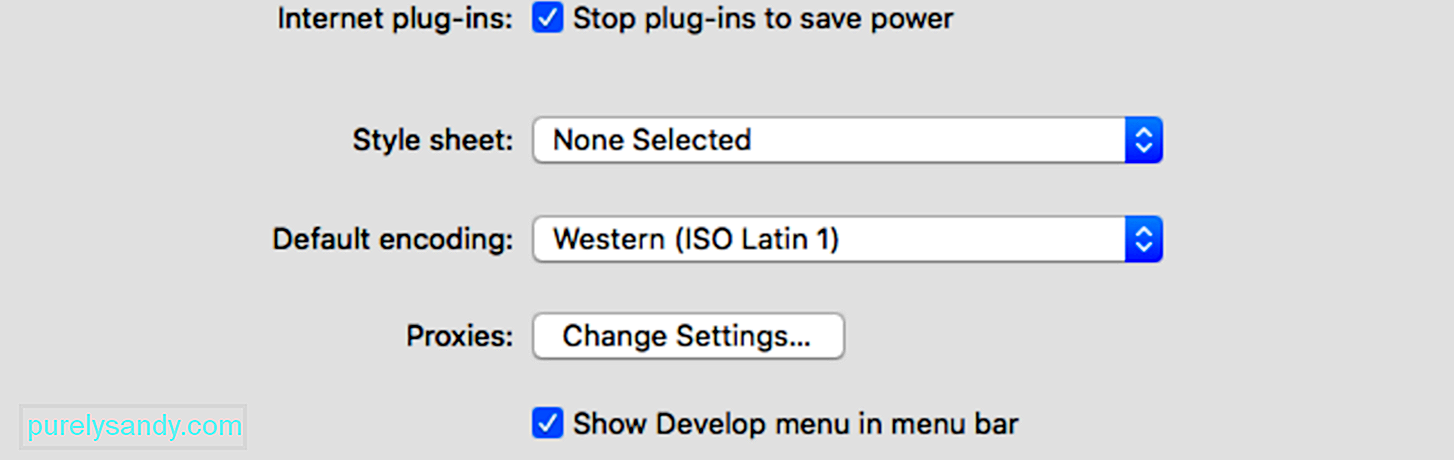
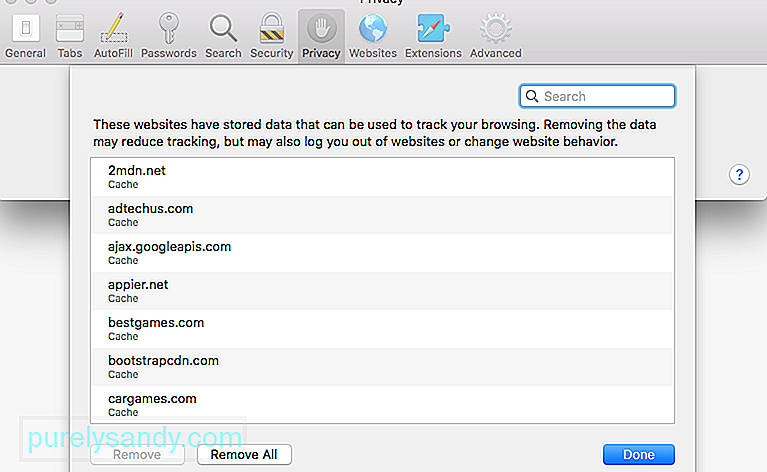 קבצים ושמירת קבצי Cookie במטמון יכולים להפריע לנטפליקס ולכן עליך לנקות אותם מהדפדפן כדי לתקן שגיאה זו. לשם כך:
קבצים ושמירת קבצי Cookie במטמון יכולים להפריע לנטפליקס ולכן עליך לנקות אותם מהדפדפן כדי לתקן שגיאה זו. לשם כך:
לאחר הסרת נתוני אתר נטפליקס, צא בכוח מ- Safari על ידי לחיצה על תפריט Apple & gt; הפסק כוח ובחר ב- Safari מרשימת האפליקציות. הפעל מחדש את Safari ונסה את Netflix שוב.
שלב 5: מחק את קבצי ה- IndexedDB של Netflix. כדי למחוק את קבצי מסד הנתונים ש- Netflix אחסנה ב- Mac שלך, בצע את השלבים הבאים: 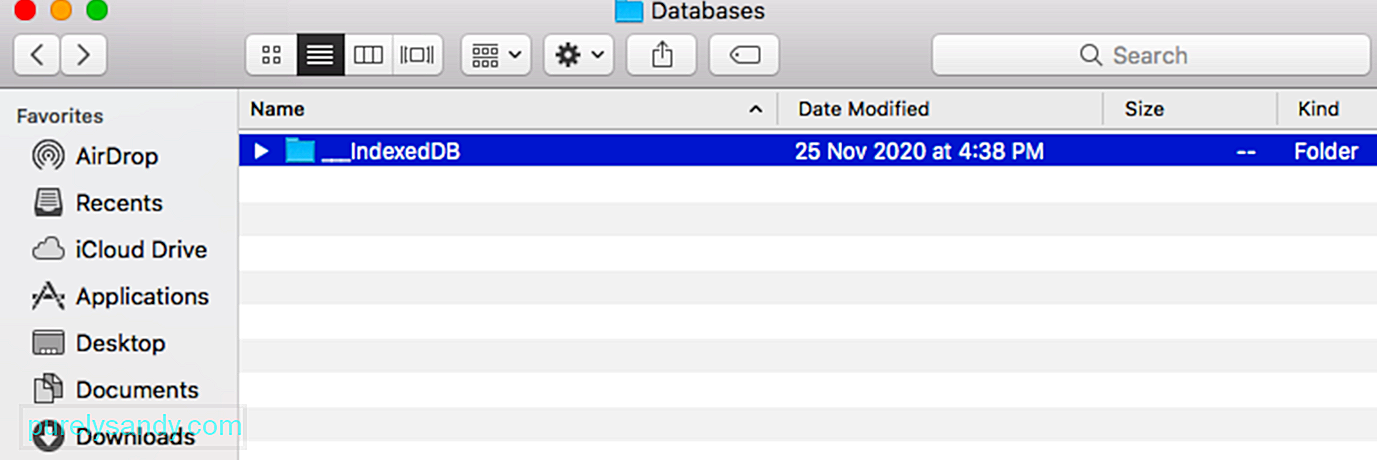
ברוב המקרים, אתחול מחדש של מכשיר הסטרימינג שלך אמור להתמודד במהירות עם קוד השגיאה S7336. עליכם לכבות לחלוטין את המכשיר ואז לנתק אותו אם הוא מחובר לחשמל. השאר אותו מחובר לחשמל למשך זמן מה, לפחות דקה-שתיים, לפני שתחבר אותו בחזרה ואז תפעיל אותו שוב. אם אתה משתמש במכשיר בעל מצב שינה, כבה אותו לחלוטין וודא שהוא אינו במצב שינה.
שלב 7: צא מ- Netflix.דבר נוסף שתוכל לנסות הוא לצאת מחשבון Netflix שלך ואז להיכנס שוב לאחר זמן מה. זה אמור להספיק כדי לרענן את הנתונים באפליקציית Netflix שלך ולנקות את הבעיה. במכשיר שלך, פשוט הקש או לחץ על שם החשבון הממוקם בפינה השמאלית העליונה של מסך הבית של Netflix, ואז לחץ על יציאה. אם אינך יכול לצאת מ- Netflix באמצעות המכשיר שלך או שאינך יכול לגשת להגדרות החשבון שלך משום מה, עבור אל אתר האינטרנט של Netflix באמצעות הדפדפן שלך. נווט לדף חשבון Netflix שלך ואז צא מכל המכשירים שלך כדי לאלץ אותך להיכנס חזרה. זה אמור לצאת ממך מכל המכשירים באמצעות חשבון Netflix שלך. עליך להיכנס שוב לכל מכשיר בנפרד.
שלב 8: השתמש בכבל וידאו נתמך.מלבד לוודא שהצג שלך תואם ל- HDCP, כל המכשירים האחרים המעורבים בחיבור חייבים להיות תואמים אליו, כולל הכבל. בדוק אם אתה משתמש בכבל וידאו נתמך. אם אתה משתמש במתאם כבל וידיאו, שני קצוות החיבור חייבים להיות גם מסוג נתמך.
אלה הכבלים הנתמכים ב- HDCP עבור Mac:
- HDMI, או HDMI Mini
- USB-C, הידוע גם בשם Type C
- Thunderbolt
- DisplayPort, או DisplayPort Mini
אם אתה עדיין נתקל בבעיה וחיבור הווידאו שלך נתמך, או שאינך משתמש בתצוגה חיצונית, המשך לשלבים הבאים.
שלב 9: הסר תוכנה בעייתית. כמה יישומי צד שלישי. יכול להפריע לנטפליקס ולגרום לבעיות סטרימינג, במיוחד תוכנת DisplayLink. הסר את התקנת התוכנה על ידי ביצוע השלבים הבאים: 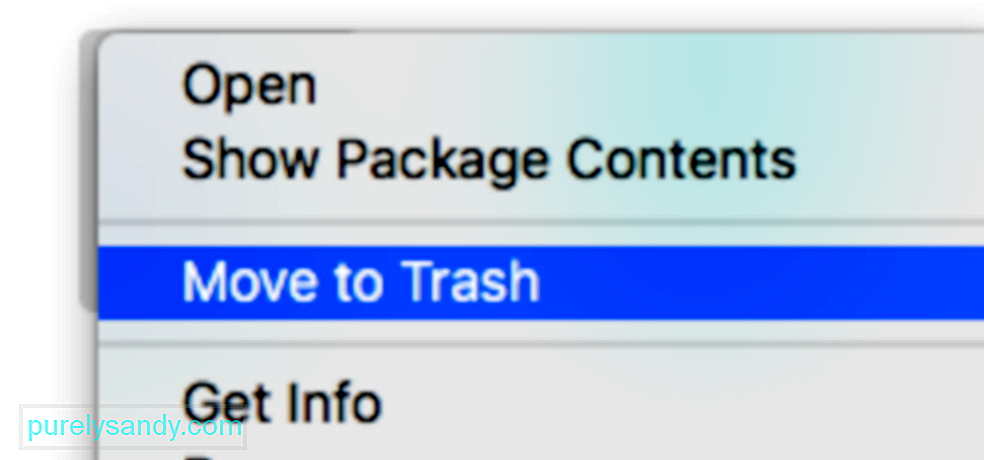
בצע זאת בכל היישומים האחרים שלדעתך עשויים להתנגש עם Netflix. אתה פשוט יכול להתקין אותם מחדש לאחר שתקן את השגיאה הזו.
שלב 10: השתמש בדפדפן חלופי.אם אתה חושד שהשגיאה נגרמת על ידי הגדרות Safari שלך, יהיה עליך לפתוח דפדפן אחר כדי להמשיך נְהִירָה. כפתרון מהיר, נסה להוריד דפדפן אחר ובדוק אם אתה מבחין בשיפורים כלשהם.
הרבה מחשבים מגיעים עם דפדפן אינטרנט נתמך המותקן מראש שתוכל לצפות בו ב- Netflix, כולל:
- Microsoft Edge ב- Windows
- Safari ב- MacOS
- Mozilla Firefox
- Google Chrome
- Opera
אם אינך יכול לגשת לסרטי ותכניות הטלוויזיה המועדפים עליך ב- Netflix ב- Mac שלך בגלל השגיאה S7336, עדיין תוכל להשתמש באפליקציית Netflix במכשיר אחר. אתה יכול להוריד את אפליקציית Netflix במכשירי iPhone, iPad ו- Apple TV שלך.
סיכוםשגיאת Netflix S7336 ב- Safari עלולה להיות מורכבת למדי מכיוון שהבעיה יכולה לנבוע מגורמים שונים. אם אתה נתקל בשגיאה זו ב- Mac שלך, אל דאגה מכיוון שניתן לפתור אותה בקלות באמצעות השלבים שלמעלה. כמה משתמשים השתמשו באותה שיטה לפתרון בעיות כדי להתמודד עם שגיאה זו.
סרטון יוטיוב: כיצד לתקן את קוד השגיאה של Netflix S7336 ב- Mac
04, 2024

